-
手把手还原 win7 32位ghost版系统亮度调不了的手段
- 发布日期:2021-02-27 12:47:11 作者:bag198技术 来 源:http://www.bag198.com
win7 32位ghost版亮度调不了的问题司空见惯;不少人觉得win7 32位ghost版系统亮度调不了其实并不严重,但是如何解决win7 32位ghost版系统亮度调不了的问题,知道的人却不多;小编简单说两步,你就明白了;第一步,按下win+r打开运行窗口,输入“regedit”点击确定,第二步,进入“注册表编辑器”页面,第三步,打开“0000”文件夹,直接找到并双击打开“KMD_EnableBrightnessInterface2”,并把数值数据改为“0”就可以了。如果没太懂,请看下面win7 32位ghost版系统亮度调不了的解决方法的更多介绍。
win7旗舰版亮度调不了
1:第一步,按下win+r打开运行窗口,输入“regedit”点击确定
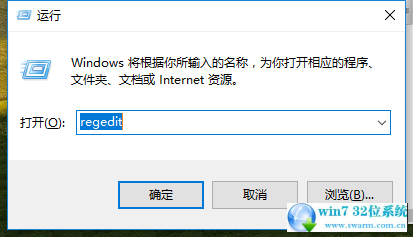
2:第二步,进入“注册表编辑器”页面,
按序打开:“HKEY_LOCAL_MACHINESYSTEMControlSet001ControlClass{4d36e968-e325-11ce-bfc1-08002be10318}项”
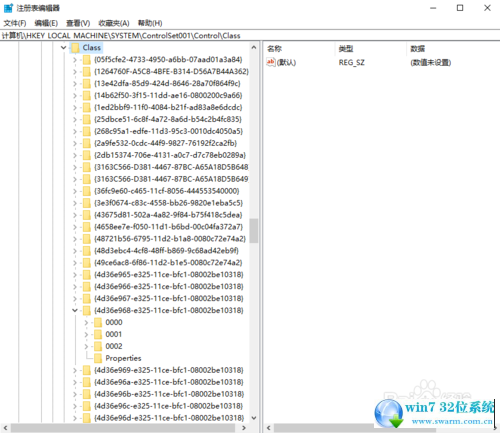
3:第三步,打开“0000”文件夹,直接找到并双击打开“KMD_EnableBrightnessInterface2”,并把数值数据改为“0”
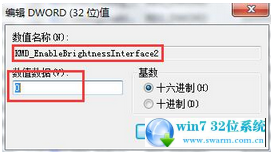
4:第四步,点击确定
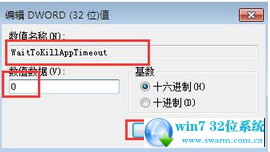
5:第五步,完成上述操作后,直接重启电脑
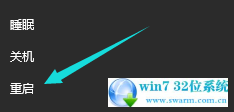
6:第六步,如果还是不行,就使用驱动精灵看看。
在网上下载驱动精灵,运行安装后,打开驱动精灵。按一键检测
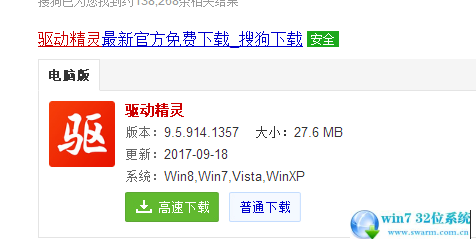
7:第七步,在检测结果中,点击硬件驱动
在需要安装的驱动中找到电源管理驱动,点击下载。
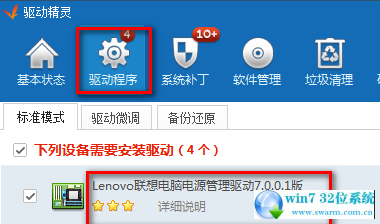
关于win7 32位ghost版系统亮度调不了的解决方法就给大家介绍到这边了,不会的小伙伴们来跟着小编一起学习吧!相信可以帮助到大家。
 番茄花园 Ghost Win7 32位纯净版下载 v2019.09
番茄花园 Ghost Win7 32位纯净版下载 v2019.09 雨林木风 Ghost Win7 64位纯净版 v2019.03
雨林木风 Ghost Win7 64位纯净版 v2019.03